[Wireless Router] Wie aktiviere ich den Roaming-Assistenten auf dem ASUS Router?
Funktionsumfang des Roaming-Assistenten:
In Netzwerkkonfigurationen mit mehreren Access Points (AP) oder Wireless-Repeatern können sich Clients mit Wireless-Geräten manchmal nicht automatisch mit dem besten verfügbaren AP verbinden, weil ihr Gerät immer noch mit dem Haupt-Wireless-Router verbunden ist. Aktivieren Sie die Funktion Roaming-Assistent, damit das Gerät des Clients automatisch die Verbindung zum Haupt-WLAN-Router trennt, wenn die Signalstärke unter einem bestimmten Schwellenwert liegt, und sich mit einem stärkeren Signal verbindet.
Schritt 1. Verbinden Sie Ihr Gerät (Computer, Telefon) über eine Kabel- oder WiFi-Verbindung mit dem Router und geben Sie die LAN-IP des Routers oder die Router-URL http://www.asusrouter.com in die WEB-GUI ein.

Weitere Informationen finden Sie unter Wie rufe ich die Router-Einstellungsseite (Web GUI) auf?
Schritt 2. Geben Sie den Benutzernamen und das Passwort Ihres Routers ein, um sich anzumelden.

Hinweis: Wenn Sie den Benutzernamen und/oder das Kennwort vergessen haben, setzen Sie den Router bitte auf die Werkseinstellungen zurück und richten ihn neu ein.
Wie Sie den Router auf die Werkseinstellungen zurücksetzen können, erfahren Sie unter [Wireless Router] Wie setze ich den Router auf die Werkseinstellungen zurück?
Schritt 3. Gehen Sie in den erweiterten Einstellungen zu [Wireless] > Registerkarte [Professional] > Band auswählen und aktivieren Sie den Roaming-Assistenten.
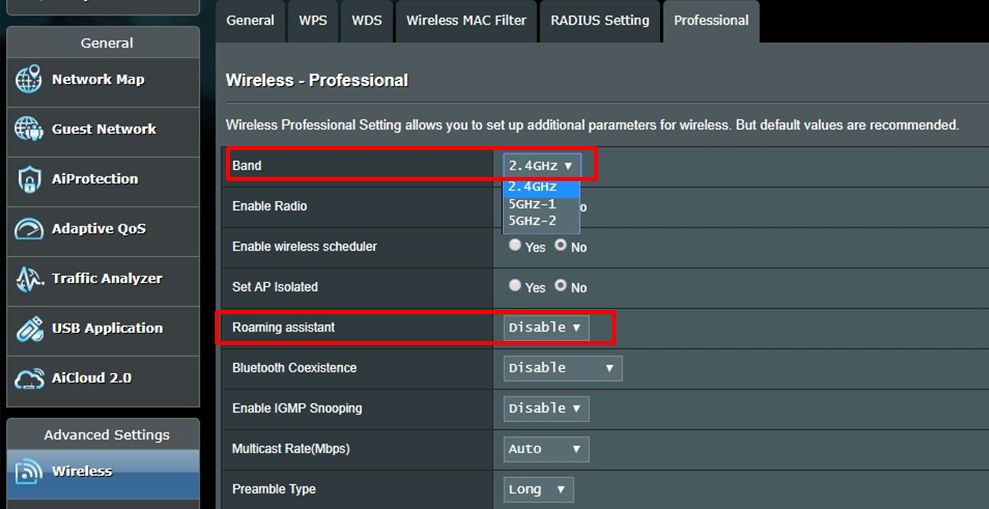
Schritt 4. Nachdem Sie den Roaming-Assistenten aktiviert haben, können Sie den Wert für "Disconnect clients with RSSI lower than -70 (default value) dBm" einstellen, der auch von Ihnen selbst geändert werden kann.
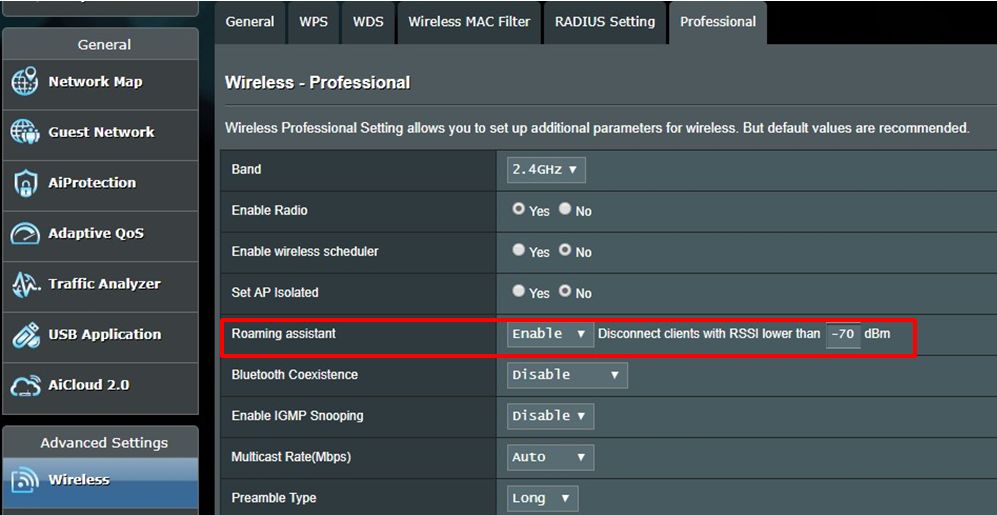
Schritt 5. Klicken Sie dann auf Übernehmen, um die Einstellungen zu speichern.

FAQ
1. Wie lässt sich die aktuelle Signalstärke der Verbindung anhand des dBm-Werts ermitteln?
Signalstärke (gut): -20dBm bis -70dBm
Signalstärke (mittelmäßig): -71dBm bis -80dBm
Signalstärke (schwach): -81dBm oder höher
Der dBm-Wert kann zur Bestimmung der aktuellen Signalstärke verwendet werden.
Wenn die Signalstärke schwach ist, lesen Sie bitte diese FAQ: [Wireless Router] So verbessern Sie die Wi-Fi-Verbindung
Wo finde ich Dienstprogramme und Firmware?
Sie können die neuesten Treiber, Software, Firmware und Benutzerhandbücher im ASUS Download Center herunterladen.
Wenn Sie weitere Informationen über das ASUS Download Center benötigen, besuchen Sie bitte diesen Link.





